기존에 저는 구글에서 나온 #구글크롬케스트3 을 사용하고있었습니다 아시다 시피 스마트폰으로 연동하여서 2년동안 아주 잘 사용하고 있었는데요~ 이거이 리모콘 이 없어서 여간 불편한게 아니었습니다.
요즘 #11번가우주패스 덕분에 아마존 직구도 편하고 쿠폰먹여서 아주 싸게 구매해봣습니다~
간단하게 모니터를 스마트tv로 만들어 주기에 아주 좋다고 생각합니다!

해외배송이라 배송은 1주일정도 걸렸던거 같아요 예상 날짜보다 5일정도 일찍 도착 했어요~

구성품은 간단합니다!
TiVO STREAM 4K 본체
ubs 5핀 라인
리모콘
리모콘베터리

110vusb코드 (저는 tv뒤에 usb에 꼽아서 필요는 없을듯)


기기자체는 가볍긴한데 막 튼튼하지는 않을듯 합니다 뭐 모니터 뒤에 항상 꼽아서 건들일 필요없으니 패스~
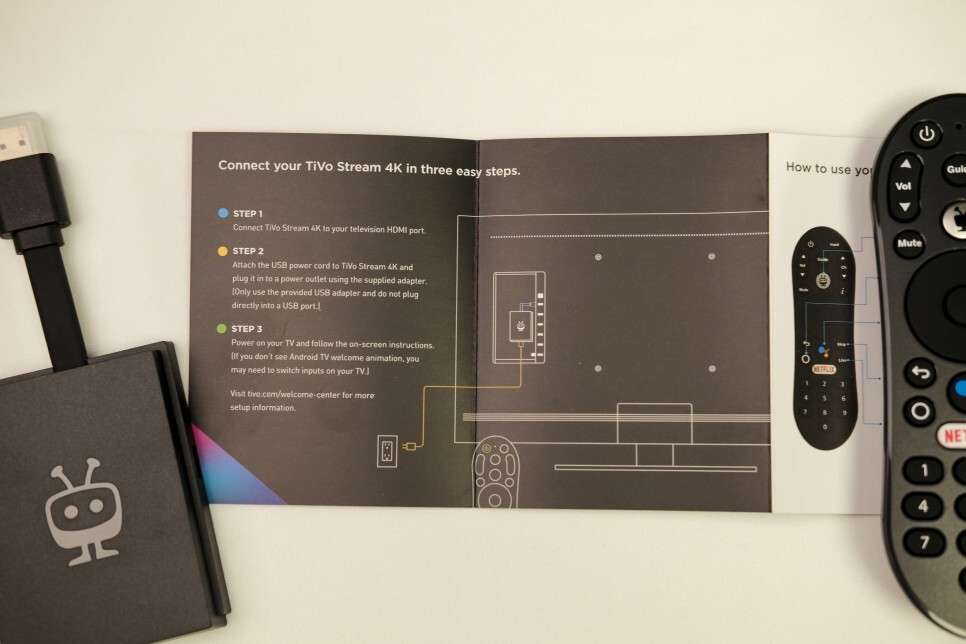
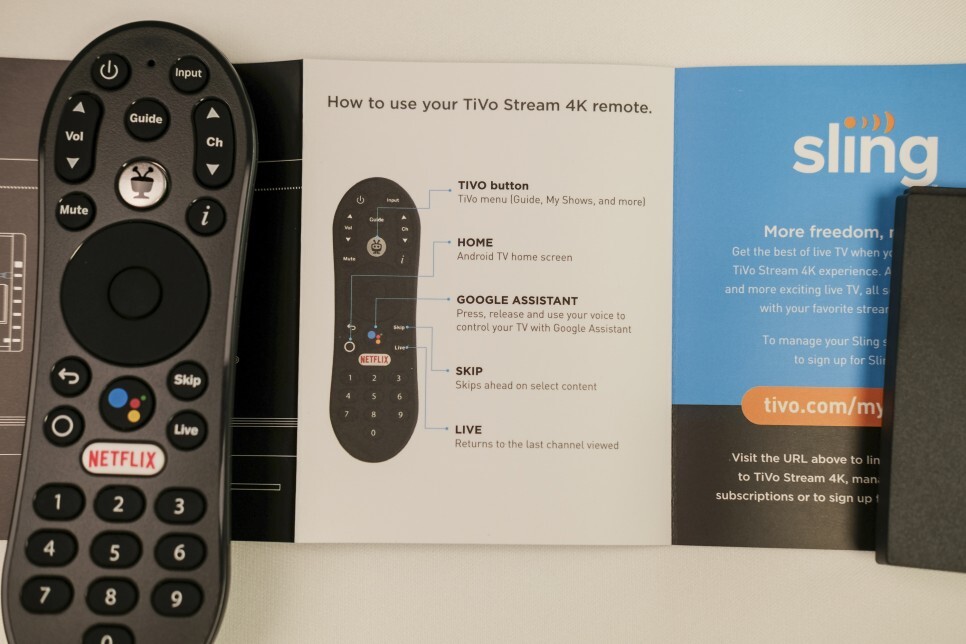
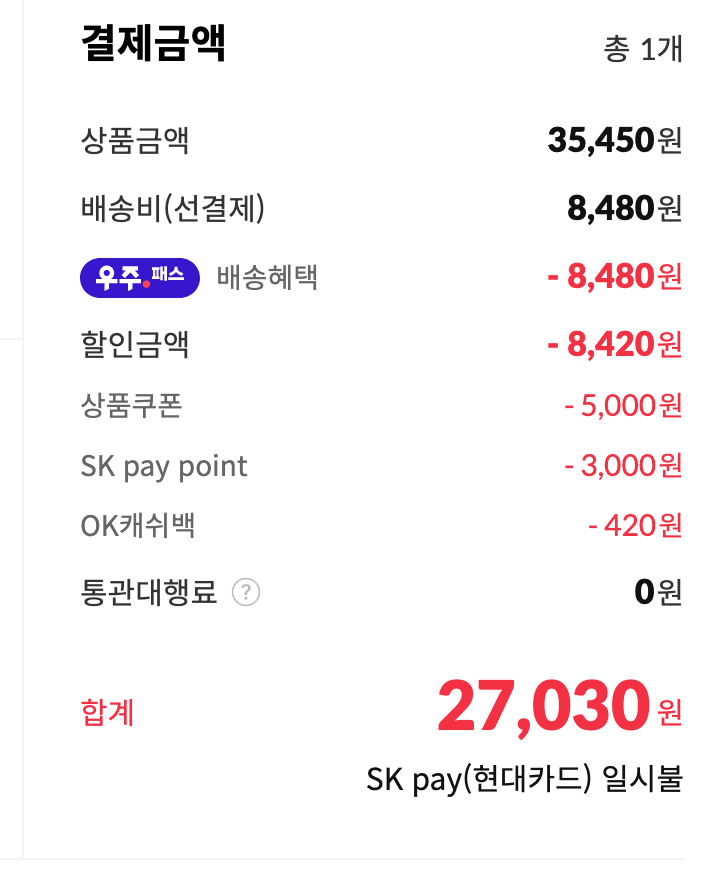
요정도 금액으로 구매했습니다


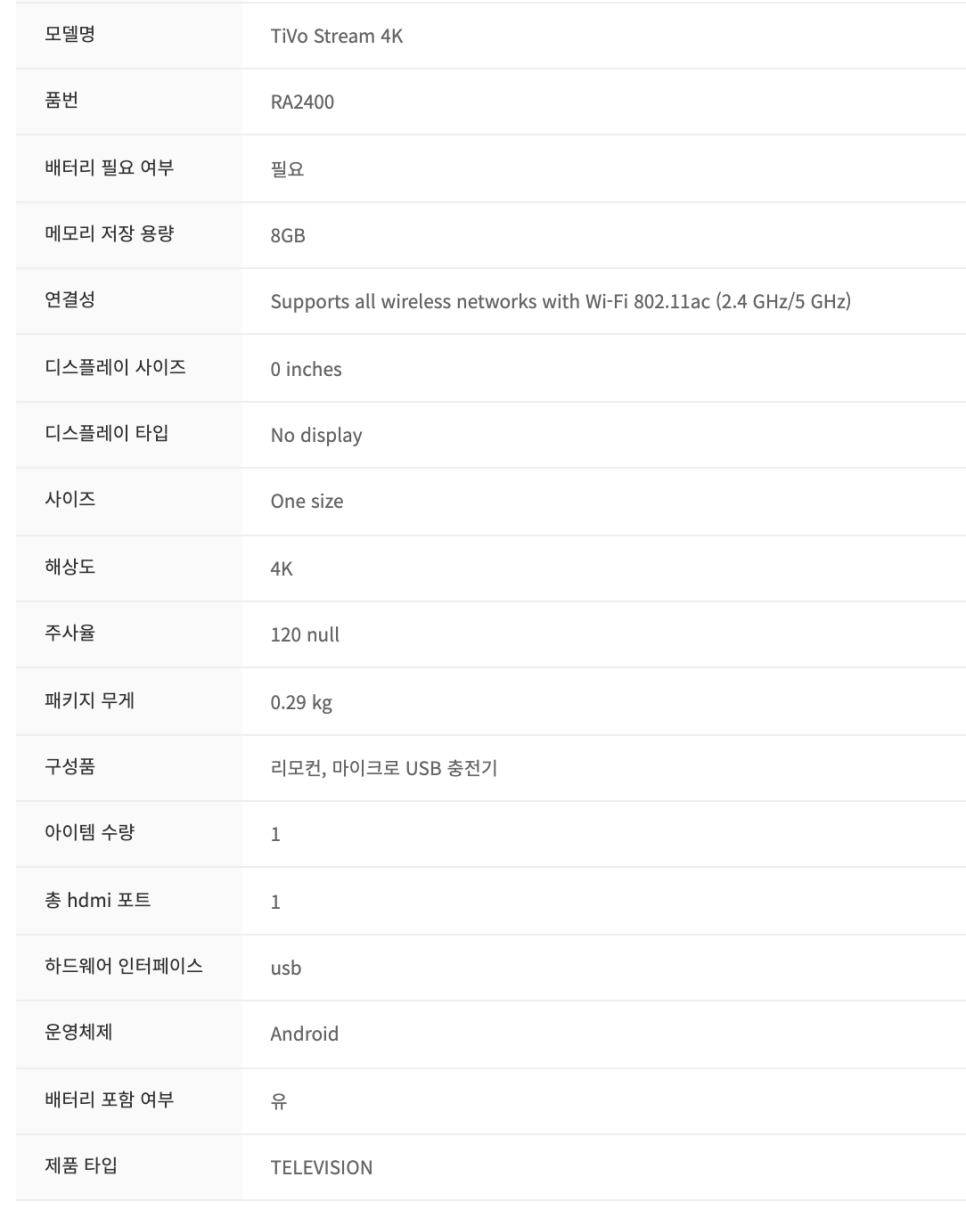
기본 사양입니다!
- TiVO STREAM 4K tv에 연결하기 -
사용설명도 간단하게 나와있습니다 정리하자면
1. 본체를 HDMI IN 단자에 꼽고
2. 파워연결하면 끝!!!
3. 스마트폰으로 구글 인증!
대충 이정도면 설정은 끝인거 같아요!

1. TiVO STREAM 4K 본체 뒤에 마이크로 5핀 파워를 연결해주세요

2. 파워눈 usb남는 포트에 꼽아주시면 전원이 들어와요

3. TiVO STREAM 4K 본체에 달려있는 HDMI를 tv 나 모니터 뒤에 남는 HDMI에 연결해주세요
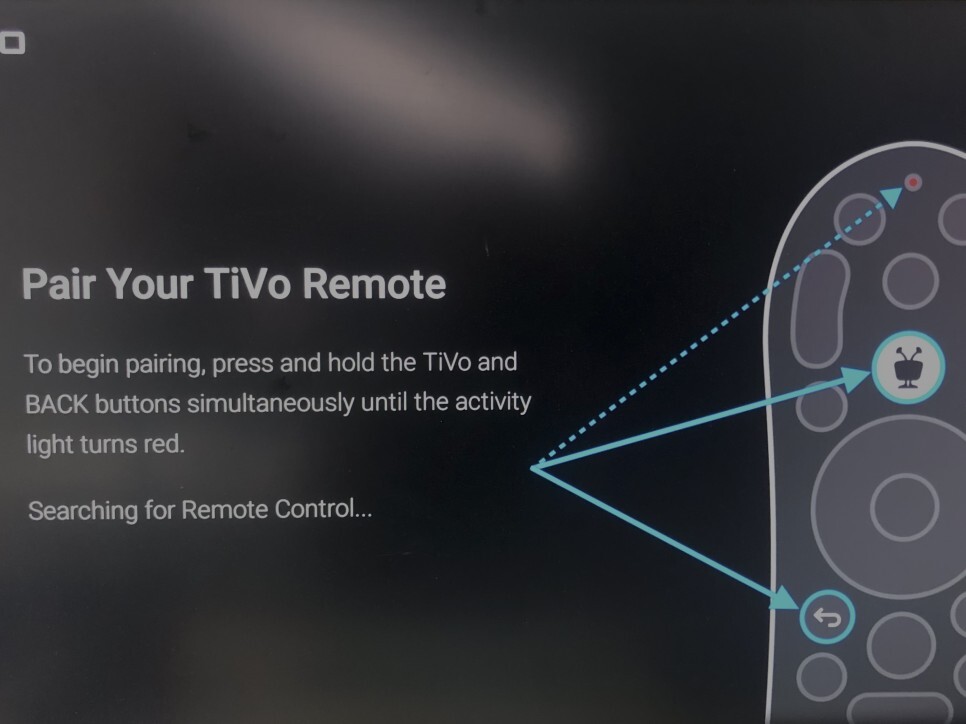
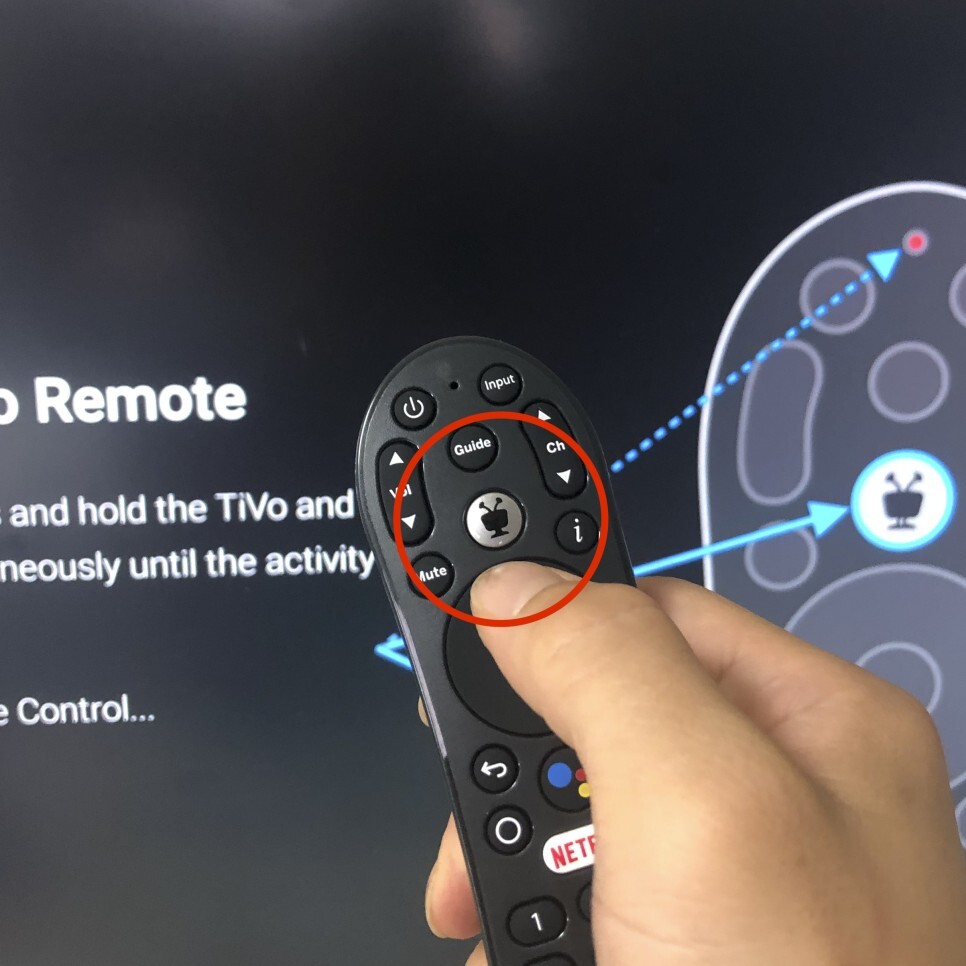
처음 켜면 리모콘을 누르라는 화면이 나와요~
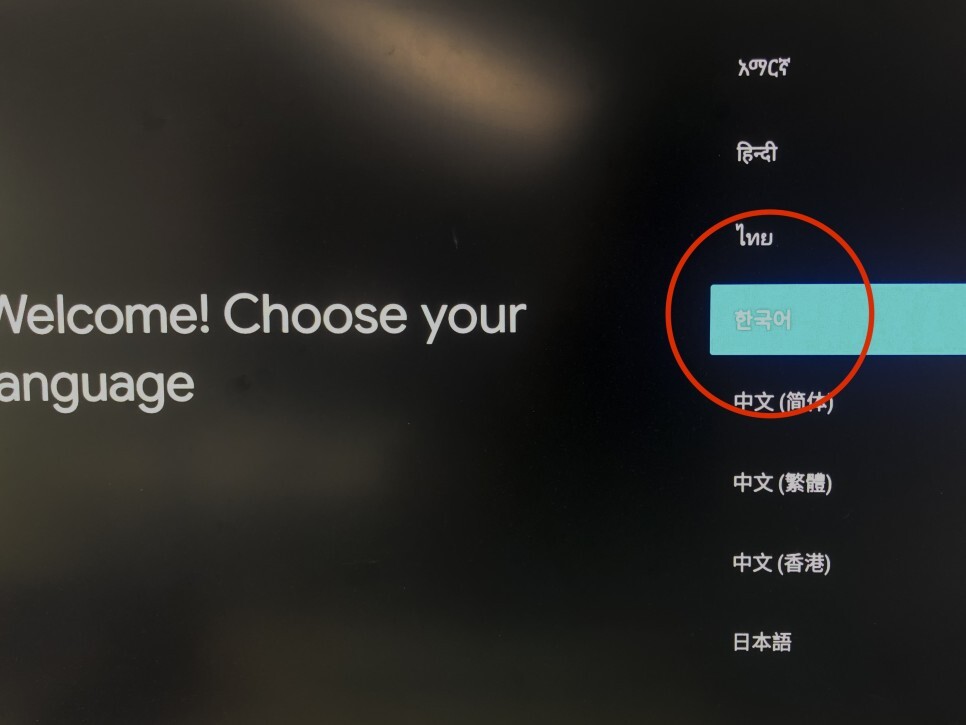
언어는 한국어!

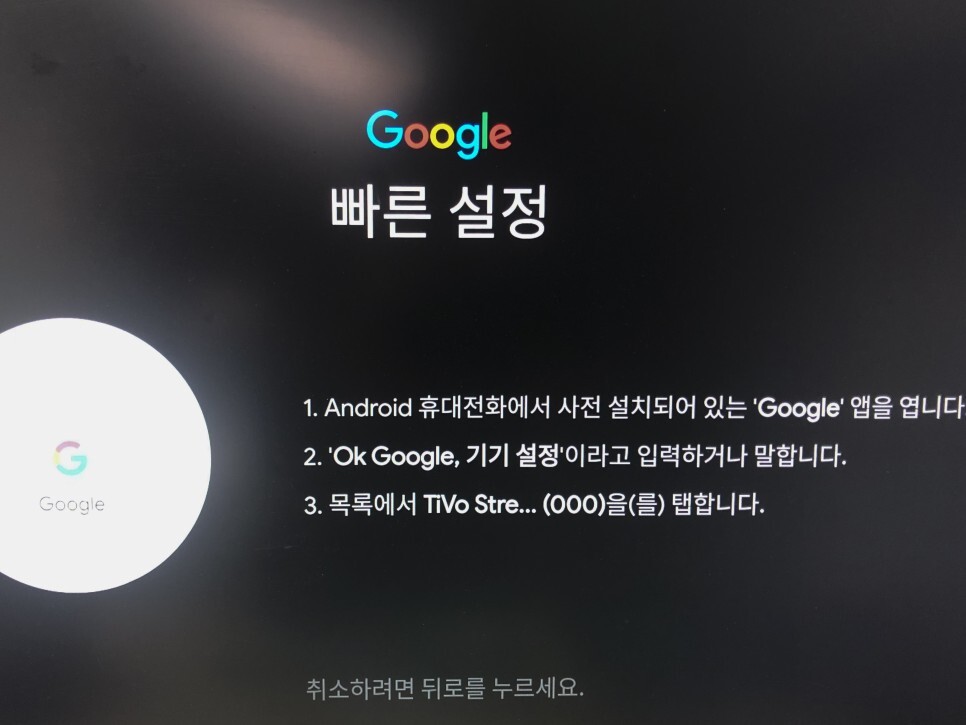

여기서 중요!!! 안드로이드 스마트폰으로 간편하게 설정을 완료하는 창이 나옴니다!
- 구글앱 연동 설정 방법-
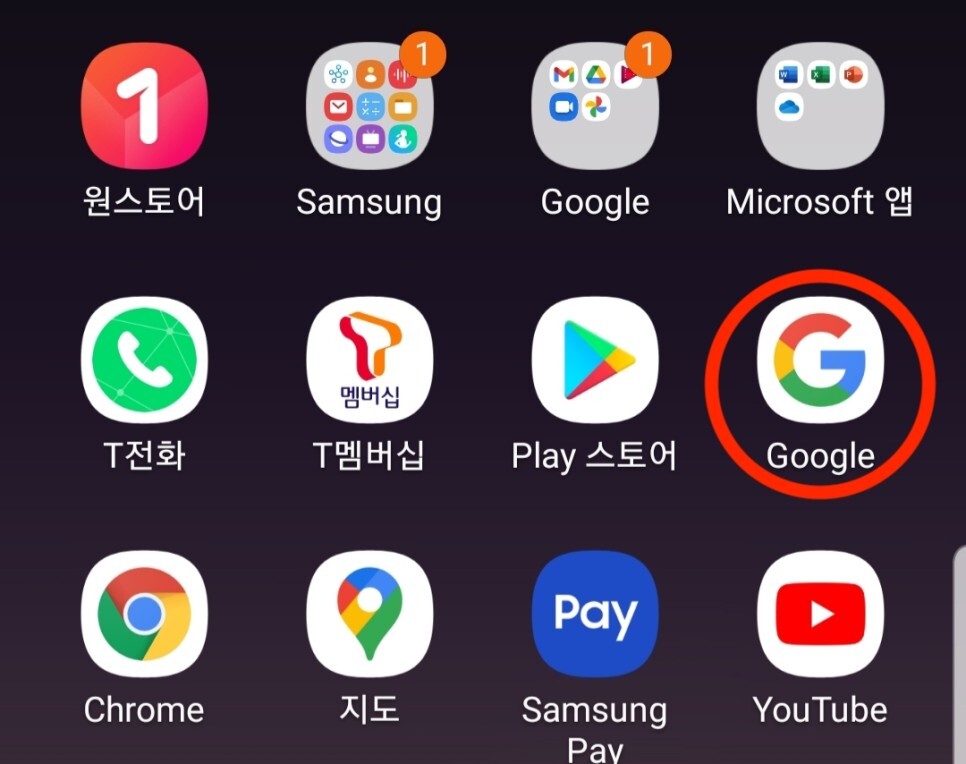
안드로이드 폰을 보시면 #구글앱 이 있을꺼에요 눌러ㅇ주세요!
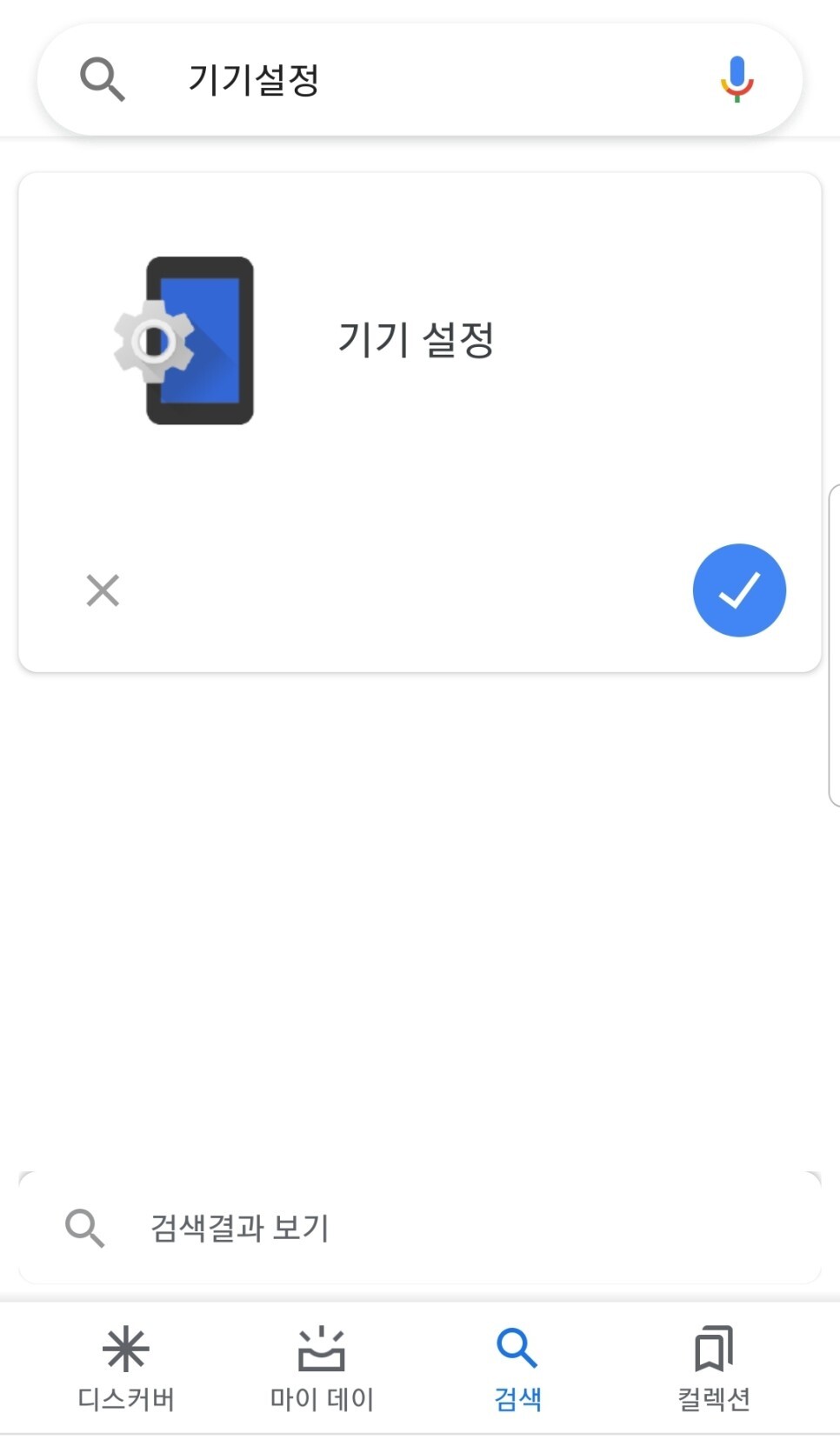
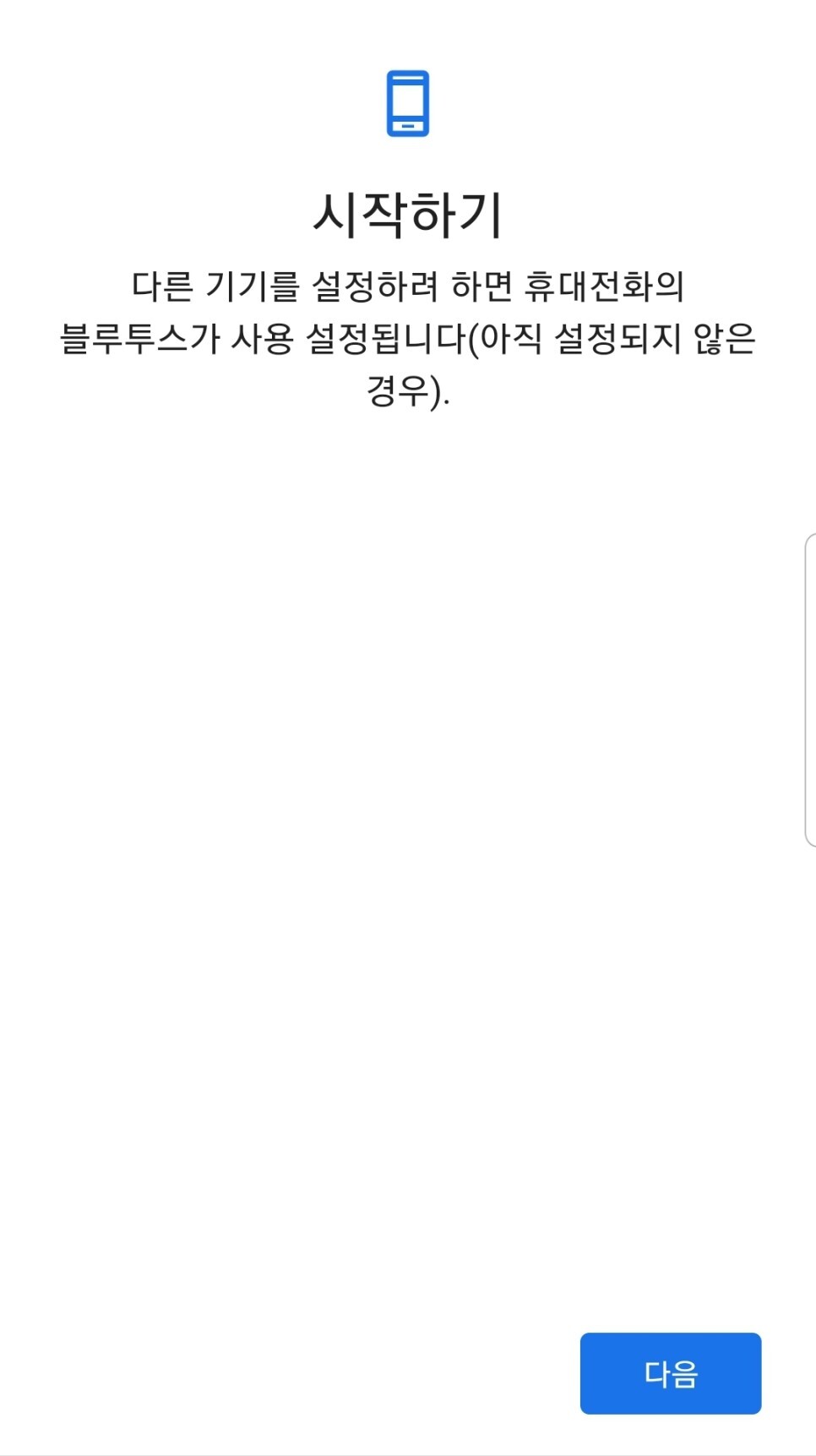
검색창에 "기기설정" 이라고 검색하면 저런 창이 나와요
다음을 눌러주세요

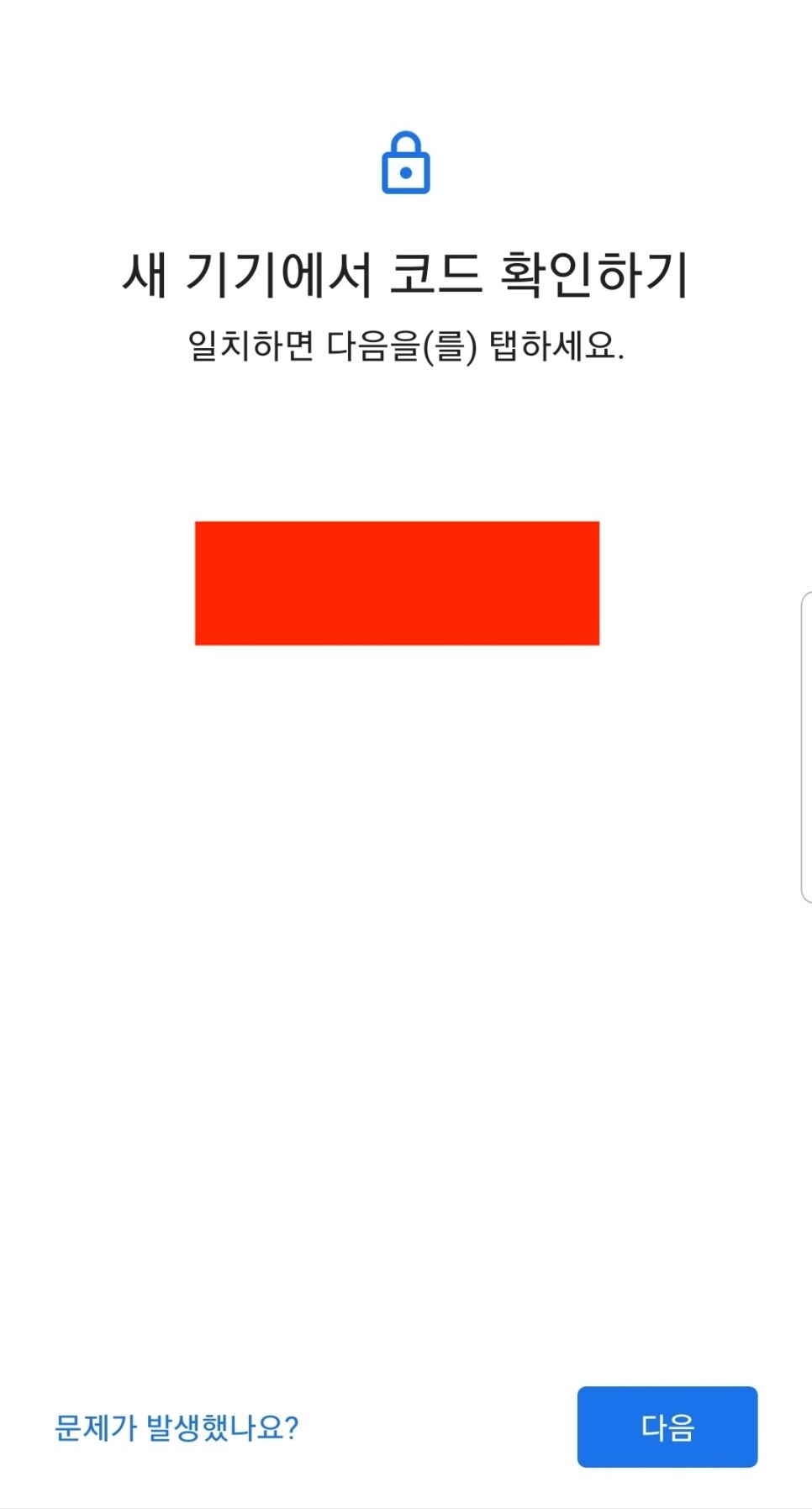
스마트폰에서 기기를검색하고나면 새기기에서 코드 확인하기란 화면에 영어로 코드번호가 나옵니다!

TiVO STREAM 4K연결한 tv에도 똑같은 코드번호가 나와있다면 다음을 눌러주세요!!!

다시 스마트폰을보면 작업을 진행하고 완료 되었다고 나올꺼에요!
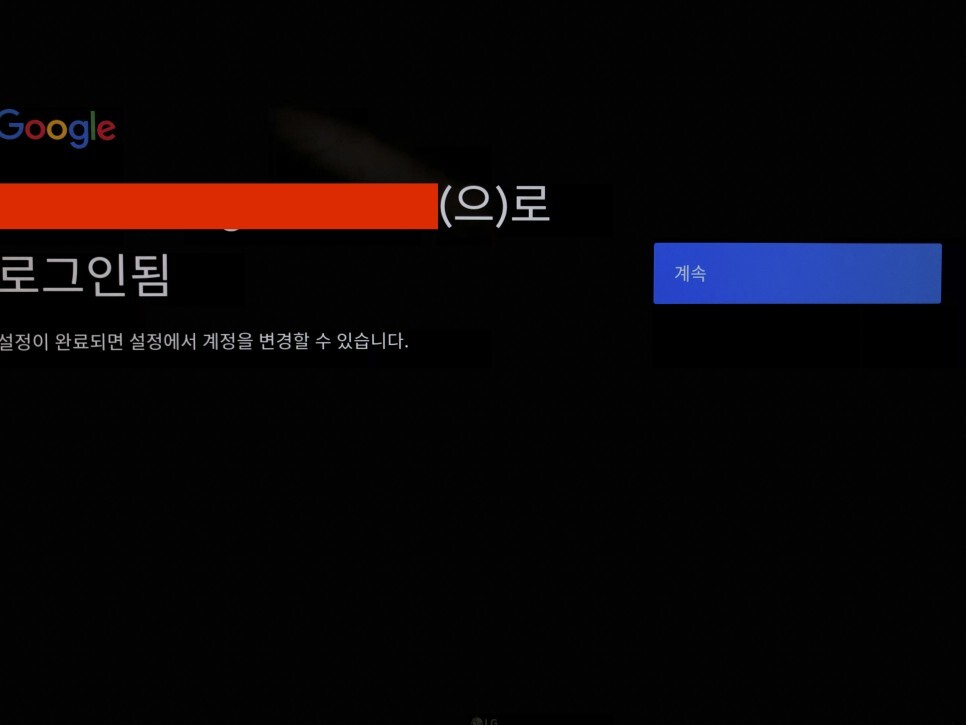
그렇게 되면 스마트폰 구글 로그인이 TiVO STREAM 4K에서 적용되어 있는걸 볼수 있습니다 ~
이제 설정은 다 끝났어요 글로 쓰니 많은거 같은데 화면에 나오는 설명데로 따라 하면 무지 쉽게 할수있습니다

이렇게 tivo stream 4k 펌웨어가 업데이트 되면서 끝이에요
우선 리모콘 반응이 상당히 빠르다는걸 느낄수 있구요
- 웨이브
-넷플릭스
-등등
4k화질도 완벽하게 만족합니다!! 마지막으로 리모콘 반응 속도를 보여드릴께요~

'리뷰' 카테고리의 다른 글
| 몬테인 써모 미트 초경량패킹! (0) | 2022.01.31 |
|---|---|
| [백패킹장비] GSI MINI Espresso SET 1CUP (미니 모카포트)사용법 (0) | 2021.12.14 |
| 휴대용 블루투스 라벨프린터 NIIMBOT D11 개봉 & 앱사용법 (1) | 2021.09.23 |
| 아이스볼 메이커 투명얼음 만들기 온더락엔 투명얼음~ (0) | 2021.05.02 |
| 백패킹 백마코펠 왕초언니밥통1.3l 구매!!코팅테스트 (0) | 2021.03.13 |